Erfahren Sie, wie Sie Benachrichtigungen auf Ihrem iOS 16-Sperrbildschirm individuell anpassen und ihre Position ganz einfach verschieben können.
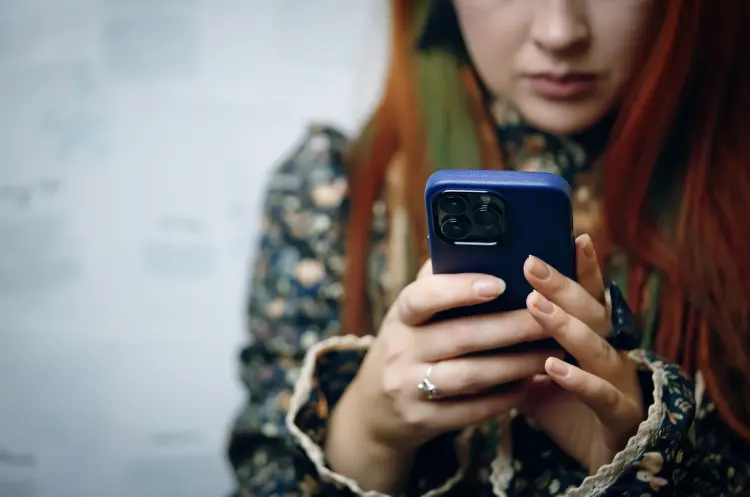
Mit der Einführung von iOS 16 hat Apple den Sperrbildschirm des iPhones grundlegend überarbeitet und neue Anpassungsmöglichkeiten geschaffen. Eine der auffälligsten Änderungen betrifft die Darstellung von Benachrichtigungen, die nun standardmäßig am unteren Bildschirmrand angezeigt werden.
Diese Neuerung hat bei vielen Nutzern Fragen aufgeworfen, insbesondere ob und wie man die Benachrichtigungen auf dem Sperrbildschirm verschieben kann. In diesem ausführlichen Artikel werden wir uns eingehend mit diesem Thema befassen und alle wichtigen Aspekte beleuchten.
Die Neugestaltung des Sperrbildschirms in iOS 16
Mit iOS 16 erfüllt Apple einen lang gehegten Wunsch vieler iPhone-Nutzer: Der Sperrbildschirm wird anpassbar. Diese Änderung bringt eine Reihe neuer Funktionen und Gestaltungsmöglichkeiten mit sich, die den Sperrbildschirm zu einem persönlicheren und funktionaleren Element des Betriebssystems machen.
Neue Elemente und Anpassungsoptionen
Der überarbeitete Sperrbildschirm in iOS 16 bietet folgende neue Elemente und Anpassungsmöglichkeiten:
- Größere und anpassbare Zeitanzeige
- Widget-Bereich für schnellen Zugriff auf Informationen
- Verschiedene Schriftarten und Farboptionen
- Möglichkeit, mehrere Sperrbildschirm-Designs zu erstellen und zu speichern
- Tiefeneffekt für Fotos im Hintergrund
Diese Neuerungen ermöglichen es den Nutzern, ihren Sperrbildschirm individueller zu gestalten und mehr Informationen auf einen Blick zu erfassen.
Änderungen bei der Darstellung von Benachrichtigungen
Eine der markantesten Änderungen betrifft die Darstellung von Benachrichtigungen. Während diese in früheren iOS-Versionen den gesamten Sperrbildschirm einnehmen konnten, werden sie in iOS 16 standardmäßig am unteren Bildschirmrand angezeigt. Diese Änderung hat Apple vorgenommen, um mehr Platz für die neue, größere Zeitanzeige und den neu eingeführten Widget-Bereich zu schaffen.
Möglichkeiten zur Anpassung der Benachrichtigungen
Obwohl es nicht möglich ist, die Benachrichtigungen wieder an den oberen Bildschirmrand zu verschieben, bietet iOS 16 dennoch einige Optionen zur Anpassung der Darstellung.
Drei Darstellungsmodi für Benachrichtigungen
Apple stellt in iOS 16 drei verschiedene Darstellungsmodi für Benachrichtigungen zur Verfügung:
- Anzahl: In diesem Modus wird lediglich die Anzahl der ungelesenen Benachrichtigungen am unteren Bildschirmrand angezeigt. Dies ist die schlichteste und unauffälligste Variante.
- Stapel: Hier werden die Benachrichtigungen nach Apps gruppiert. Dies ermöglicht es, mehrere Benachrichtigungen einer App auf einmal zu entfernen und schafft eine übersichtlichere Darstellung.
- Liste: In diesem Modus werden die Benachrichtigungen chronologisch aufgelistet, ähnlich wie in früheren iOS-Versionen. Dies bietet die detaillierteste Übersicht über eingegangene Mitteilungen.
Konfiguration der Benachrichtigungsdarstellung
Um die Darstellung der Benachrichtigungen auf dem Sperrbildschirm anzupassen, gehen Sie wie folgt vor:
- Öffnen Sie die Einstellungen auf Ihrem iPhone.
- Scrollen Sie nach unten und tippen Sie auf „Mitteilungen“.
- Hier finden Sie die Optionen zur Anpassung der Benachrichtigungsdarstellung.
Es ist wichtig zu beachten, dass diese Einstellungen global für alle Benachrichtigungen gelten. Eine app-spezifische Anpassung ist leider nicht möglich.
Vor- und Nachteile der neuen Benachrichtigungsdarstellung
Die Verlagerung der Benachrichtigungen an den unteren Bildschirmrand hat sowohl Vor- als auch Nachteile:
Vorteile:
- Mehr Platz für den personalisierten Sperrbildschirm und Widgets
- Bessere Sichtbarkeit des Hintergrundbildes
- Möglichkeit, Benachrichtigungen schnell auszublenden durch Herunterziehen
Nachteile:
- Ein zusätzlicher Handgriff ist nötig, um alle Benachrichtigungen zu sehen
- Weniger Übersicht auf den ersten Blick
- Gewöhnungsbedürftig für langjährige iOS-Nutzer
Tipps zur optimalen Nutzung des neuen Sperrbildschirms
Um das Beste aus dem neuen Sperrbildschirm herauszuholen, hier einige Tipps:
Effektive Nutzung von Widgets
Nutzen Sie die neuen Widget-Möglichkeiten, um wichtige Informationen direkt auf dem Sperrbildschirm anzuzeigen. Dies kann den Bedarf an häufigen Benachrichtigungen reduzieren.
Anpassung des Hintergrundbildes
Wählen Sie ein Hintergrundbild, das gut mit der neuen Benachrichtigungsdarstellung harmoniert. Nutzen Sie den Tiefeneffekt, um Ihrem Sperrbildschirm mehr Tiefe zu verleihen.
Experimentieren mit Benachrichtigungseinstellungen
Probieren Sie die verschiedenen Darstellungsmodi für Benachrichtigungen aus, um herauszufinden, welcher am besten zu Ihrem Nutzungsverhalten passt.
Zukünftige Entwicklungen und Community-Feedback
Die Änderungen am Sperrbildschirm und insbesondere an der Benachrichtigungsdarstellung haben in der Community zu gemischten Reaktionen geführt. Viele Nutzer wünschen sich mehr Flexibilität bei der Platzierung von Benachrichtigungen.
Es bleibt abzuwarten, ob Apple in zukünftigen iOS-Versionen weitere Anpassungsmöglichkeiten einführen wird. Bis dahin bleibt Nutzern nur die Möglichkeit, sich mit den vorhandenen Optionen vertraut zu machen und das Beste daraus zu machen.
Fazit
Die Neugestaltung des Sperrbildschirms in iOS 16 bringt viele positive Neuerungen mit sich, stellt aber auch eine Herausforderung für Nutzer dar, die an die alte Benachrichtigungsdarstellung gewöhnt sind.
Während es derzeit nicht möglich ist, die Benachrichtigungen wieder an den oberen Bildschirmrand zu verschieben, bieten die vorhandenen Anpassungsoptionen dennoch Möglichkeiten, den Sperrbildschirm nach eigenen Vorlieben zu gestalten.
Die Verlagerung der Benachrichtigungen an den unteren Bildschirmrand mag zunächst gewöhnungsbedürftig sein, eröffnet aber auch neue Möglichkeiten für ein aufgeräumteres und personalisierteres Erscheinungsbild des Sperrbildschirms.
Durch die geschickte Nutzung von Widgets und die Auswahl des passenden Benachrichtigungsmodus können Nutzer eine für sie optimale Balance zwischen Informationsdarstellung und ästhetischem Erscheinungsbild finden.
